På den anden side fungerer et blødt link eller et symbolsk link nøjagtigt som en markør eller en genvej til en fil. Det er ikke en nøjagtig kopi af filen, men peger kun på den originale fil. Et blødt link til en fil og den faktiske fil vil have forskellige inode-værdier. Desuden, hvis du når som helst sletter den faktiske fil, vil du ikke være i stand til at få adgang til dens indhold via dens softlink. I dag deler vi metoderne til oprettelse af et hårdt link og et blødt link til en fil i Linux.
Bemærk: Vi har brugt Linux Mint 20 til at gennemgå metoderne vist nedenfor.
Metode til oprettelse af en hard link i Linux Mint 20:
For at oprette et hårdt link til en fil i Linux Mint 20 udfører vi nedenstående trin:
Først skal vi starte terminalen, så vi kan sende kommandoer via terminalen i Linux Mint 20 til oprettelse af et hårdt link. Vi har også vedhæftet billedet af Linux Mint 20-terminalen nedenfor:

Nu skal du liste alle de filer, der findes i din nuværende arbejdsmappe. Du kan også gøre dette for enhver anden mappe efter eget valg ved eksplicit at angive dens sti. Vi foretrak dog at arbejde med hjemmekataloget, så vi ikke behøver at nævne stien i vores kommando nedenfor:
$ ls -lDenne kommando viser alt indholdet af det arbejdsmappe, du i øjeblikket arbejder på.

Indholdet af vores hjemmekatalog vises også i følgende billede:
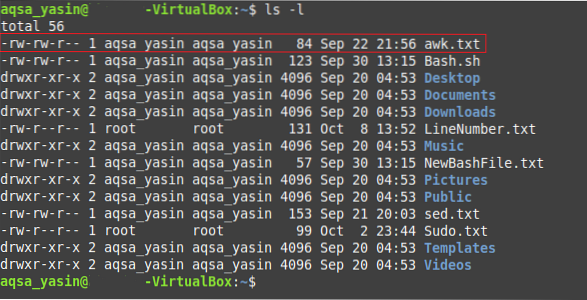
Vælg nu en fil efter eget valg, hvis hårde link du vil oprette. Vi har fremhævet vores valgte fil i billedet vist ovenfor. Nu vil vi forsøge at oprette et hårdt link til filen med navnet “awk.txt ”ved at køre kommandoen vist nedenfor:
$ ln awk.txt abc.txtHer vil den første fil være den, hvis hårde link du vil oprette, mens den anden fil angiver navnet på det hårde link, der skal oprettes. Du kan bruge ethvert andet navn end “abc.txt ”.

Når du har kørt denne kommando, skal du igen liste indholdet af din nuværende arbejdsmappe med kommandoen “ls” for at kontrollere, om et hårdt link til filen “awk”.txt ”er oprettet eller ej. Når du har kørt denne kommando, kan du se den nøjagtige klon af “awk.txt ”med navnet“ abc.txt ”i din nuværende arbejdsmappe som fremhævet i følgende billede:
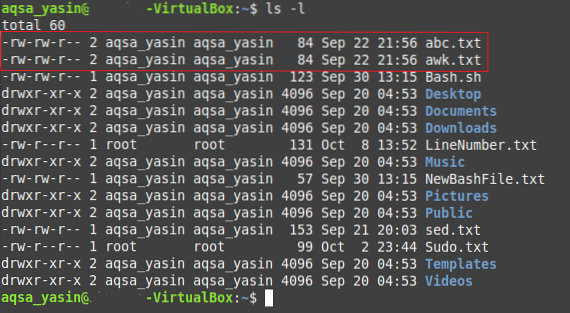
En anden måde at bekræfte det på er at besøge din hjemmekatalog ved at klikke på dit File Manager-ikon. Der vil du være i stand til at se “akavet.txt ”sammen med“ abc.txt ”, som faktisk er den nøjagtige kopi af den samme tekstfil. Du kan også åbne begge disse filer for at kontrollere, om deres indhold er det samme eller ikke.
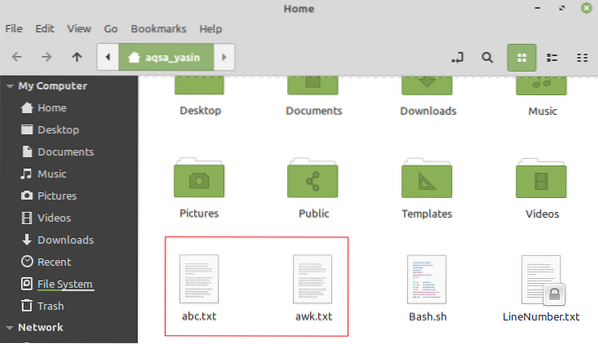
Metode til oprettelse af et blødt link i Linux Mint 20:
For at oprette et blødt link til en fil i Linux Mint 20 udfører vi nedenstående trin:
Vi er nødt til at køre kommandoen “ls” igen for at kontrollere indholdet af den aktuelle arbejdsmappe, som vi gjorde i metoden vist ovenfor. Denne gang har vi valgt en anden fil ved navn “Bash.sh ”for at oprette sit bløde link som fremhævet i følgende billede:
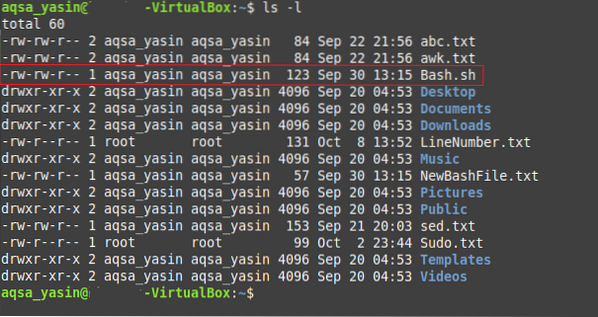
Efter at have valgt en fil til oprettelse af dens softlink, er vi nødt til at udføre nedenstående kommando i vores Linux Mint 20-terminal:
$ ln -s Bash.sh NewBash.shHer angiver “-s” -flaget, at vi opretter et blødt link til en fil; den første fil henviser til den fil, hvis softlink skal oprettes, mens den anden fil henviser til navnet på dit softlink eller markøren til din første fil. Du kan have ethvert navn du vælger til det bløde link til denne fil.

Når du har kørt denne kommando, skal du igen liste indholdet af din nuværende arbejdsmappe med kommandoen “ls” for at kontrollere, om et blødt link til filen “Bash”.sh ”er oprettet eller ej. Når du har kørt denne kommando, vil du kunne se det bløde link med navnet “NewBash.sh ”, der peger på filen med navnet“ Bash.sh ”i din aktuelle arbejdsmappe, som fremhævet i det følgende billede. Desuden vil du også kunne se “l” -flagget i den fremhævede post, hvilket yderligere indikerer, at det link, du lige har oprettet, kun er en markør til filen og ikke den nøjagtige kopi af filen.
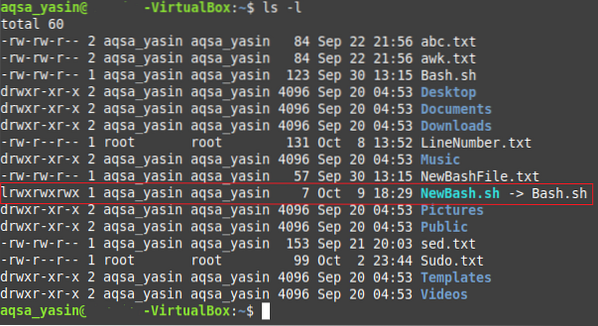
En anden måde at bekræfte det på er at besøge din hjemmekatalog ved at klikke på ikonet File Manager. Der vil du kunne se “Bash.sh ”og“ NewBash.sh ”, som faktisk er det bløde link til den tidligere fil. Du kan også se en pil placeret på “NewBash.sh ”-fil, som viser, at det er en slags genvej eller et link til filen“ Bash.sh ”og ikke dens nøjagtige kopi som fremhævet i billedet vist nedenfor:

Konklusion:
Ved at forklare dig metoderne til oprettelse af hårde links og softlinks til en fil i denne artikel har vi gjort det muligt for dig at oprette et af disse links til en hvilken som helst fil efter eget valg i henhold til dine krav. Vi har forsøgt at demonstrere disse metoder på den nemmeste måde.
 Phenquestions
Phenquestions


